|
10.エフェクトを加える |
|
| 2.エフェクトのパラメータを動的に変化させる |
|
| 1.エフェクトを加える |
|
|
では次にエフェクトを加えてみます。ここでは"FSM Panzer Delay"というmachineを使ってクロスディレイをかけてみます。"Machine
Editor"の"Master"以外の何も無いところで右クリックして、"New"→"Effect"→"Delay"と選択して、"FSM
PanzerDelay"をクリックしてください。(Jeskola Buzzのバージョンによっては多少メニューの過程や名前などが違う場合があります) |
|
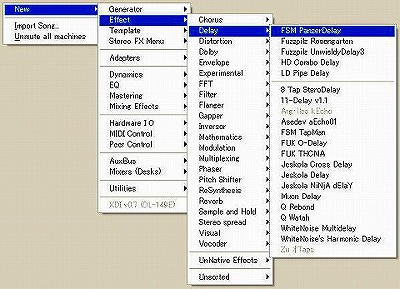 |
|
| "PanzDelay"というエフェクトが表示されたら、まず音源(Guru)と"Master"を切り離します。 "Master"と音源(Guru)の間にある三角の矢印を右クリックして、"Disconnect machines"をクリックしてください。 |
|
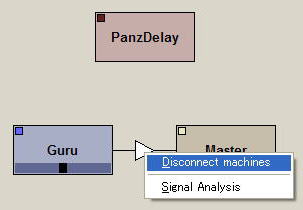 |
|
|
次に、音源(Guru)とエフェクト(PanzDelay)を、4.音源を選ぶで説明した手順と同じように、まず音源(Guru)とエフェクト(PanzDelay)を繋ぎ、エフェクト(PanzDelay)と"Master"を繋ぎ |
|
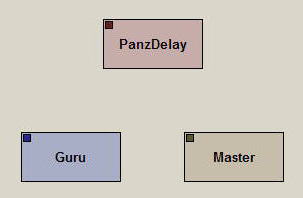 |
|
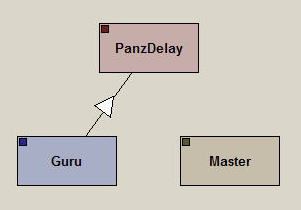 |
|
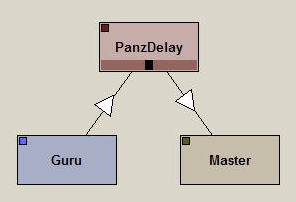 |
|
|
次にエフェクト(PanzDelay)のパラメータも変えます。 |
|
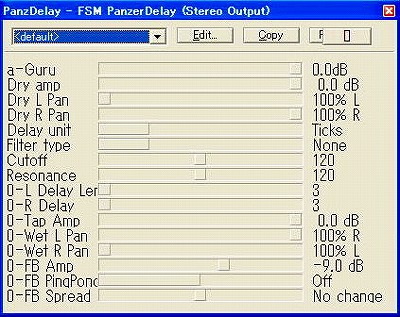 |
|
| 同じように曲をループ再生させてください。エフェクトがかかっていることがわかると思います。そして音色の変化を確かめながらマウスでパラメータを左右に動かしてエフェクトのかかり具合を調節してみてください。自分で調節してクロスディレイをかけるには、"0-L
Delay Length"を3(LはLeftのことです)、"0-R Delay"を4(RはRightのことです)などのように左右のここでいう"Delay
Length"をずらしてください。また、"0-Wet L Pan"、"0-Wet R Pan"の値を両方を"Mid"にはしないでください。これで左右のディレイの間隔がずれてクロスディレイになります。 ちなみにいずれも左右同値だとクロスディレイにはなりません。 下図のように変えてみました。これでクロスディレイがかかります。 0-L Delay Lengthを 3→1 0-R Delayを 3→2 0-Tap Ampを 0.0dB→-12.3dB |
|
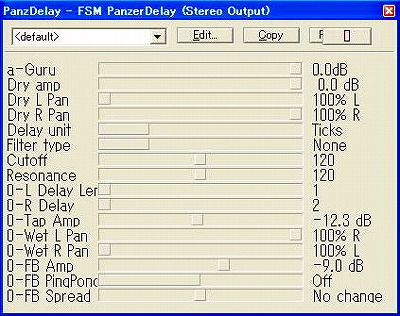 |
|
|
同じように変化させたパラメータを保存します。 |
|
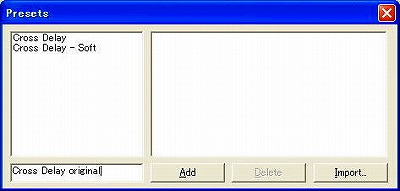 |
|
|
これでクロスディレイをかけることが出来ました。 |
|
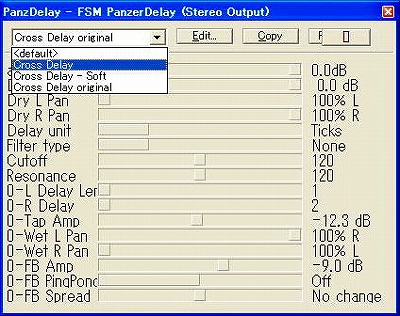 |
|
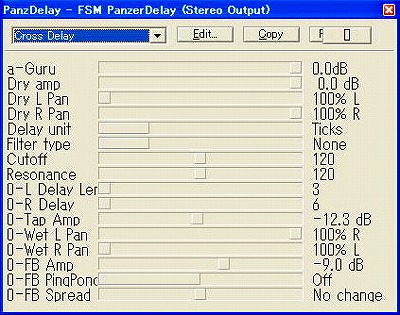 |
|
| これでエフェクトを加えることが出来ました。 |
|
| また、もちろんエフェクトも音源と同じように、パラメータを動的に変化させることができます。やり方はまったく同じです。前の9,オートメーション機能を参考にしてください。 ただ、エフェクトを追加してもエフェクトの場合は自動的にPatternは最初からは用意されておらず、シーケンスにも登録されていません。この場合は手動でPatternを追加し、シーケンスへ追加をする必要があるので、それだけ説明します。 |
|
|
まずエフェクト(PanzerDelay)をシーケンスに登録します。"Sequence Editor"画面に切り替えて、編集画面上のどこでもいいので右クリックしてください。 |
|
|
メニューが表示されたら、"Add Track"を選択し、先ほど追加したエフェクト(PanzerDelay)を選んでクリックしてください。これでエフェクト(PanzerDelay)がSequenceに登録されます。 |
|
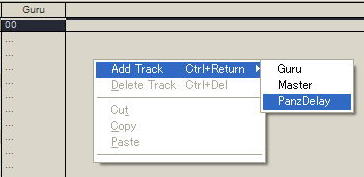 |
|
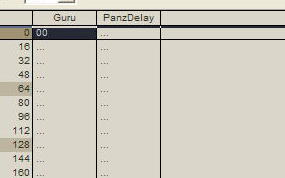 |
|
| 次に、エフェクト(PanzerDelay)のPatternの追加をします。(Patternの追加の方法は応用編の1.Patternを追加や、"Pattern Editor"のページでも説明しています) Sequence EditorのPanzDelayの欄をクリックして、"Enter"キーを押してください。 または、5.Patternを作成でも少し触れましたが、"Pattern Editor"画面に切り替えて、左上のボックス右にある▼の絵の描いたボタンをクリックして、表示されたプルダウンメニューから"PanzDelay"を選択してください。(Ctrl+↑キーまたはCtrl+↓キーでボックスのメニューをスクロールさせて"Machine"を変更、選択することもできます) これで、エフェクト(PanzerDelay)のPattern Editorが開きます。 |
|
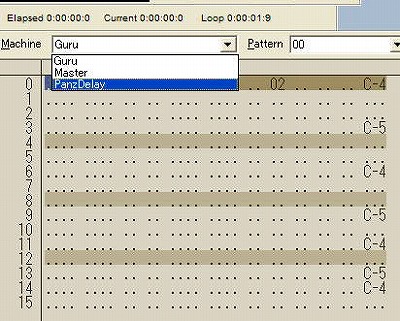 |
|
| エフェクト(PanzerDelay)のPattern Editorが開いたら、まだ何もPatternが表示されていないと思うので、編集画面のどこでもいいので右クリックしてください。 |
|
 |
|
|
メニューが表示されたら、"New pattern..."を選んでクリックしてください。 |
|
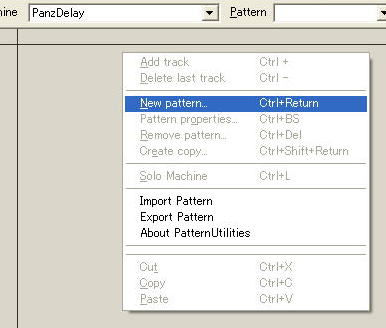 |
|
|
下図のようなウィンドウが表示されたら"OK"をクリックしてください。 |
|
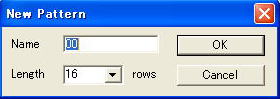 |
|
|
これで"Pattern"が新しく追加されました。 |
|
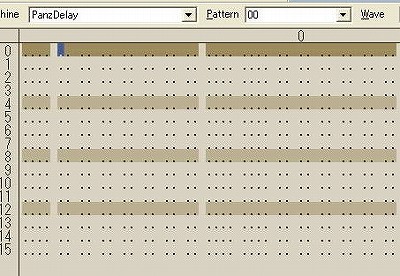 |
|
|
あとは、6.シーケンスに加えるで説明したように、先ほど新しく追加したPatternの"00"を"PanzDelay"の欄に追加すれば、シーケンスに追加されます。 |
|
| そして、前の9.オートメーション機能を参考にして動的に変化させてみてください。 |
|
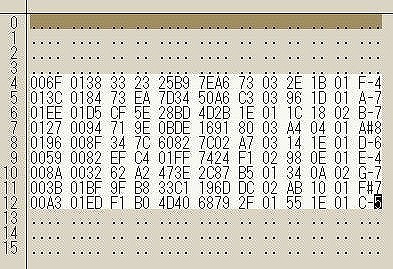 |
|
| <<前のページ | 次のページ>> |

